Možete izbrisati jednu stranicu ili niz stranica iz svog Microsoft Word dokumenta bez obzira gdje se nalaze u dokumentu. To uključuje i stranice sa i bez sadržaja, bilo da se nalaze na sredini dokumenta ili na kraju. Ako trebate da se stranice ponovno pojave, promjene možete poništiti pritiskom na Ctrl-Z.
Savjet
- Microsoft Word automatski sprema vaš dokument svaki 10 minuta prema zadanim postavkama, ali ne prepisuje izvornu datoteku.
- Imajte na umu da možda nećete moći oporaviti stranice ako prepišete. izvornu verziju prilikom spremanja dokumenta, a zatim zatvorite Microsoft Word.
Korak 1: Korištenje prikaza nacrta

Zasluga slike: Slika ljubaznošću Microsofta
Koristiti Prikaz nacrta za prikaz sadržaja Word dokumenta bez dodatnih elemenata - kao što su granice stranice, pozadine, zaglavlja i podnožja. Da biste se prebacili na prikaz nacrta, odaberite Pogled karticu i kliknite Nacrt u grupi Pogledi.
Video dana
Savjet
U prikazu nacrta tekst se prikazuje na jednoj kontinuiranoj stranici.
Korak 2: Prikaz oznaka pasusa
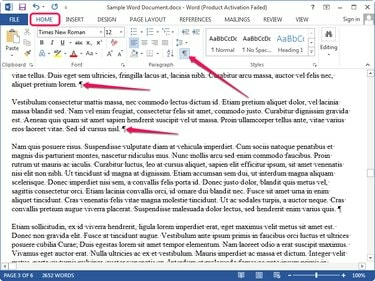
Zasluga slike: Slika ljubaznošću Microsofta
Prikažite oznake odlomaka i druge skrivene znakove koji se ne ispisuju u dokumentu odabirom Dom karticu i klikom na Pokaži sakrij gumb u grupi Stavak.
Korak 3: Brisanje bilo koje prazne stranice
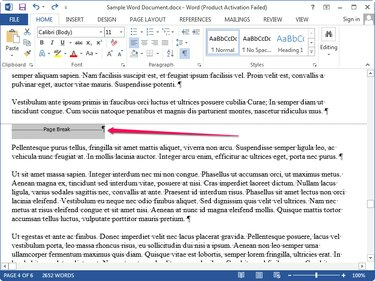
Zasluga slike: Slika ljubaznošću Microsofta
Pomičite se kroz dokument i pronađite Linija prijeloma stranice. Prijelom stranice može biti praćen jednim ili više oznaka odlomka. Odaberite Prijelom stranice i oznaka paragrafa i pritisnite Izbrisati za brisanje prazne stranice.
Savjet
Prazna stranica na kraju dokumenta možda neće imati redak prijeloma stranice. Umjesto toga, odaberite sve oznake paragrafa nakon posljednje riječi u dokumentu i pritisnite Izbrisati za brisanje zadnje stranice.
Korak 4: Brisanje stranice sadržaja
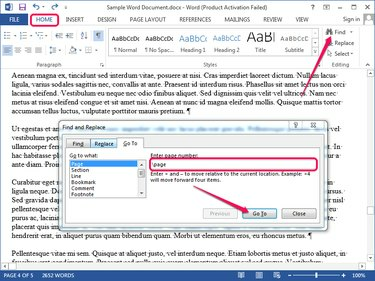
Zasluga slike: Slika ljubaznošću Microsofta
Kliknite bilo gdje na stranici koju želite izbrisati i prijeđite na Dom tab. Klik Pronaći u grupi Uređivanje i odaberite Ići iz izbornika za prikaz Pronađite i zamijenite dijalog. Alternativno, pritisnite F5 za prikaz dijaloga.
Tip \stranica u Unesite broj stranice polje i kliknite Ići za odabir cijele stranice. Klik Zatvoriti i pritisnite Izbrisati za brisanje stranice.
Savjet
Da biste izbrisali niz stranica u Wordu, pritisnite dijaloški okvir Pronađi i zamijeni F5, upišite broj stranice prve stranice u Unesite broj stranice polju i pritisnite Unesi. Pritisnite F8 da biste omogućili prošireni način rada, a zatim pritisnite F5 opet. Upišite broj zadnje stranice koju želite izbrisati i pritisnite Unesi za odabir cijelog niza stranica. Pritisnite Izbrisati za brisanje stranica.




